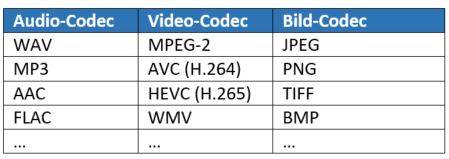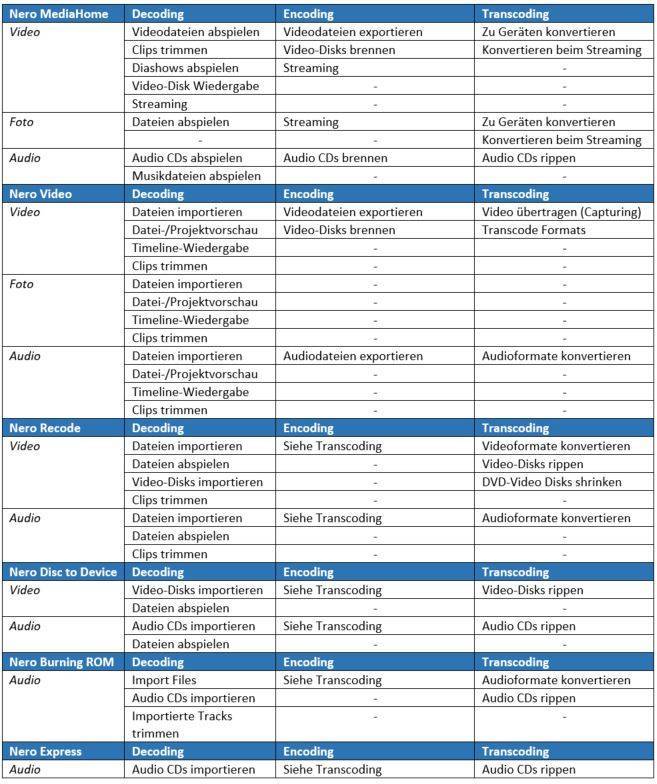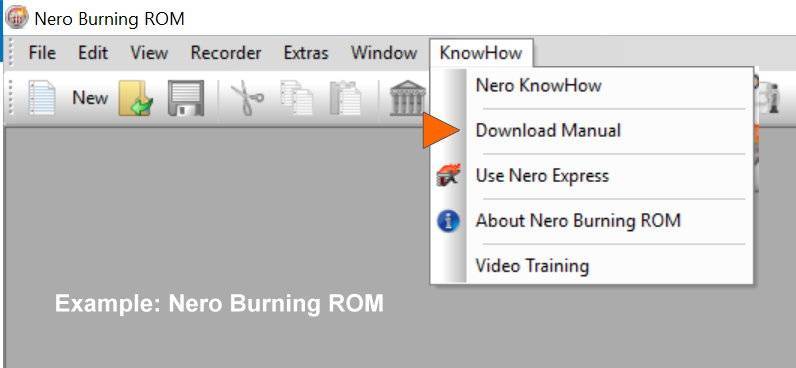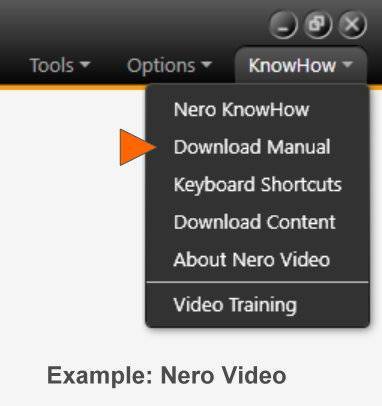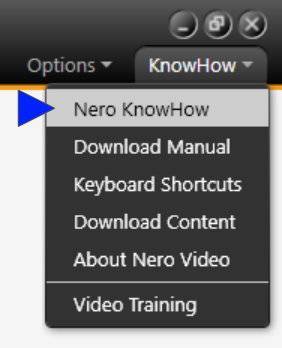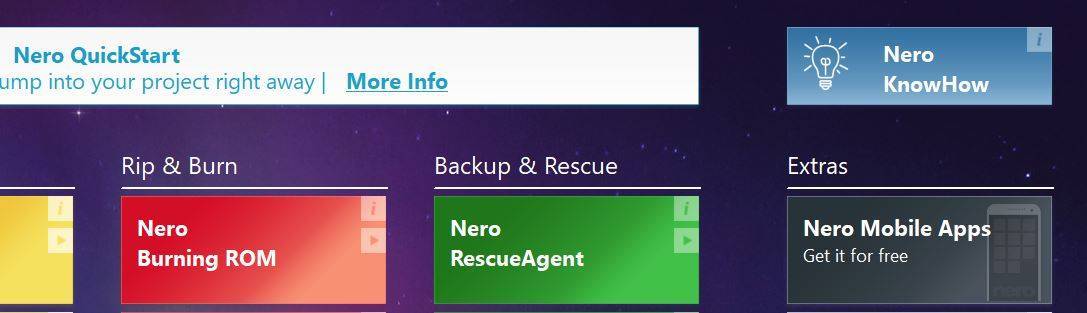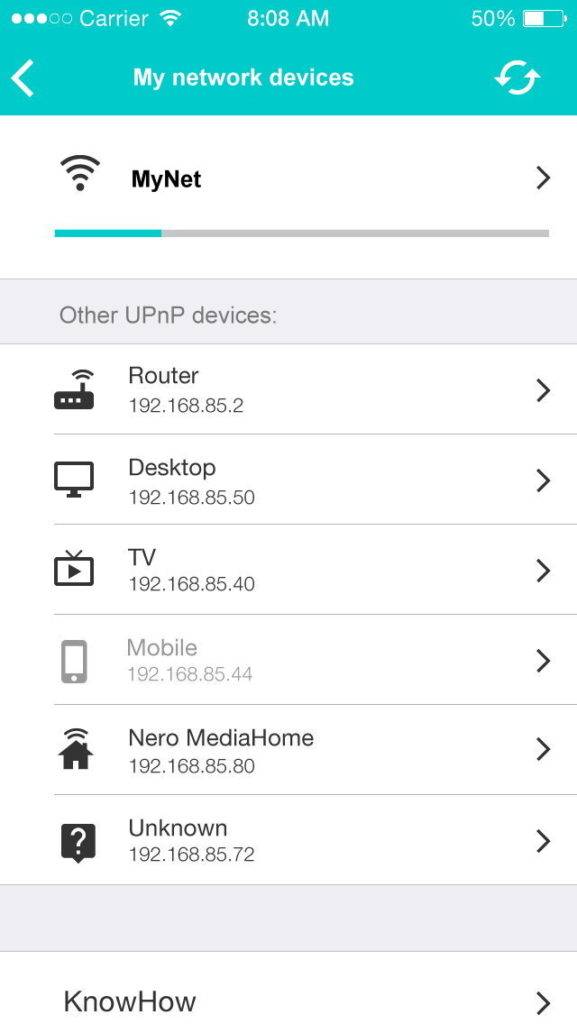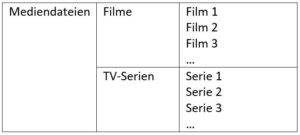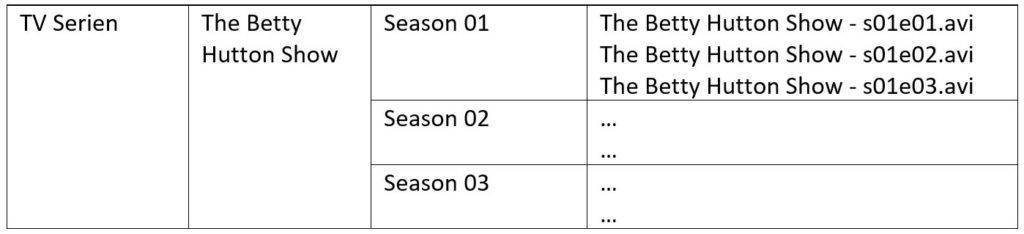Unser digitales Leben soll viele Dinge leichter machen. In Wahrheit bedeutet dies aber, dass es erst dann wirklich leichter wird, wenn man die grundlegenden Konzepte hinter der digitalen Welt versteht.
In diesem Blog beschäftigen wir uns mit der Frage: Was ist der Unterschied zwischen Dekodieren, Enkodieren und Transkodieren? Wo nutze ich was?
Zunächst einmal steckt in all diesen Begriffen das Wort Kodierung. Jedes digitale Medium – egal ob sich darauf Bild, Video oder Ton befindet – hat damit etwas zu tun. Bei der Digitalisierung eines analogen Signals (Licht oder der Schall) muss eine digitale Kodierung vorgenommen werden, um Bild, Video oder Ton aufzeichnen, übertragen und abspielen zu können.
Am Anfang der Kette steht also immer die Erstellung eines digitalen Signals, die Enkodierung. Typische Anwendungsfälle dafür sind die Aufzeichnung eines Bild- oder Videosignals in der digitalen Kamera / Smartphone oder auch die Tonaufzeichnung per Mikrofon mit digitalem Audiorekorder / Smartphone. Zur Wiedergabe wird das aufgezeichnete digitale Signal dekodiert. Für die Enkodierung und Dekodierung gibt es eine standardisierte Grundlage: die sogenannten Codecs.
Um komplexe digitale Signale in hoher Qualität erstellen und abspielen zu können, werden die Daten im jeweiligen Codec durch Algorithmen komprimiert. Je nach Codec unterscheidet sich die Signalqualität.
Typische Codecs (nicht vollzählig)
Diese Codecs können Hardware-basiert oder auch Software-basiert ausgeführt werden. So steckt in der Videokamera oder Fotokamera ein digitaler Prozessor (Encoder), der das digitale Signal erzeugt. Im Blu-ray Player, der im Wohnzimmer steht, sorgt ein hardware-basierter Decoder für die Wiedergabe des Video-Codec auf der Blu-ray Disc.
Bei Nero Software-Applikationen kommen sowohl Software-basierte Codecs als auch im System vorhandene hardware-basierte Codecs zum Einsatz. Letzteres wird zum Beispiel genutzt beim Enkodieren von AVC-Video über kompatible Grafikkarten in Nero Video oder auch beim Transkodieren in Nero Recode.
Transkodieren (konvertieren) wird angewendet, wenn man ein digitales Medienformat in ein anderes umwandeln will. Ein typisches Beispiel dafür ist das Umwandeln von Audio WAV-Dateien in MP3-Dateien oder das Rippen einer Audio CD in einzelne MP3-Dateien. Auch das Rippen von Video-Disks oder die Umwandlung von Bildern (z.B. TIFF zu JPEG) ist eine Transkodierung.
Welche Nero Applikation macht was?